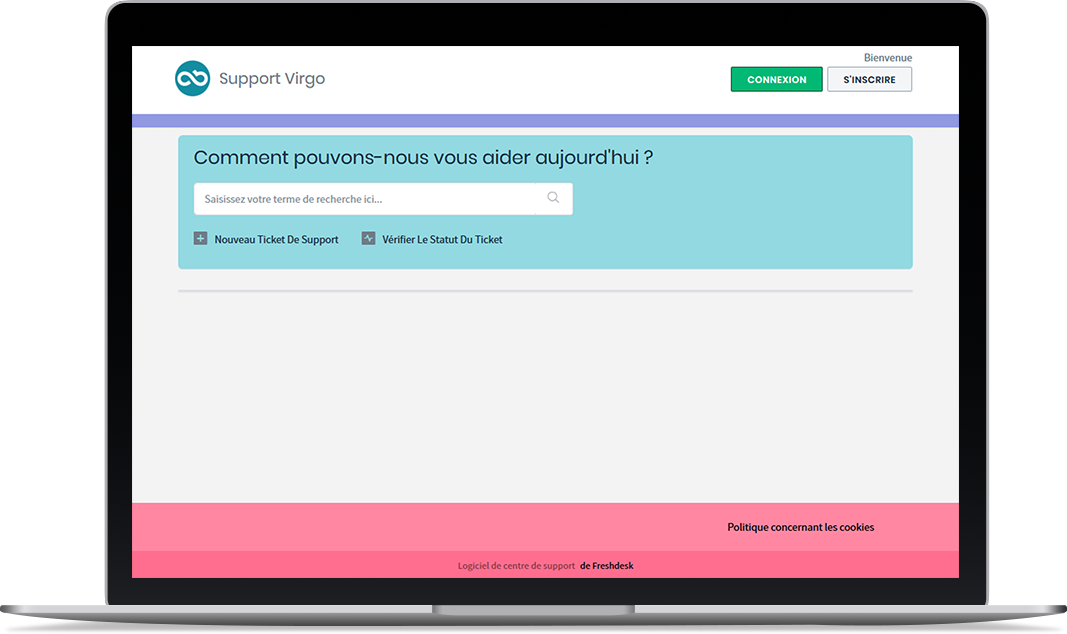Vous avez besoin d’aide sur VIRGO ? Faites appel à Ariane sur votre plateforme. Elle s’efforcera de trouver une réponse à vos interrogations, ou une solution à vos problèmes.
S’il est trop complexe ou non résolu, nos experts vous apporteront leur aide personnalisée via notre plateforme dédiée sur Freshdesk.
Notre agent spéciale Ariane est présente dans tous les centres VIRGO pour vous accompagner dans la prise en main de l’outil, et répondre, 24h / 24 et 7 jours / 7, à toutes les questions des utilisateurs.
Si toutefois elle ne vous apportait pas satisfaction, vous pouvez exposer votre problème et poser vos questions à notre équipe sur notre outil Freshdesk, solution en ligne leader dans le service après-vente et la relation client.
Sur Freshdesk, déposez vos questions ou réclamations sous la forme de tickets, qui seront traités dans les plus brefs délais par notre support client. Ce système de gestion des demandes par ticket permet de répondre personnellement à vos demandes, et de suivre l’avancement du traitement de ces demandes.
Avantages
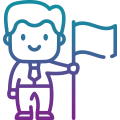
Autonomie
Ariane vous guide dans l’utilisation de VIRGO, et peut trouver une solution à la plupart des blocages. Elle est disponible 24h/24, 7j/7 dans tous les centres VIRGO.
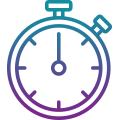
Gain de temps
Avec l’aide d’Ariane pour expliquer le fonctionnement de VIRGO, les formateurs et administrateurs de votre centre gagnent de la disponibilité. Ils auront plus de temps à consacrer à un soutien personnalisé ou à la création de nouveaux contenus.
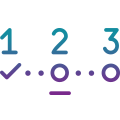
Traçabilité
Le système d’aide personnalisée par ticket permet de suivre chaque demande jusqu’à l’obtention d’une solution satisfaisante. Il est très simple de suivre les tickets grâce à leurs statuts (en cours, planifié, en attente…) et aux notifications automatiques.
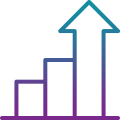
Amélioration continue
Freshdesk est aussi une base de connaissances qui permet d’aider les autres utilisateurs, et d’aider nos concepteurs à améliorer VIRGO.
Inscription
Comment s’inscrire sur Freshdesk ?
1. Cliquez sur « s’inscrire » en haut à droite de la page VIRGO de Freshdesk.
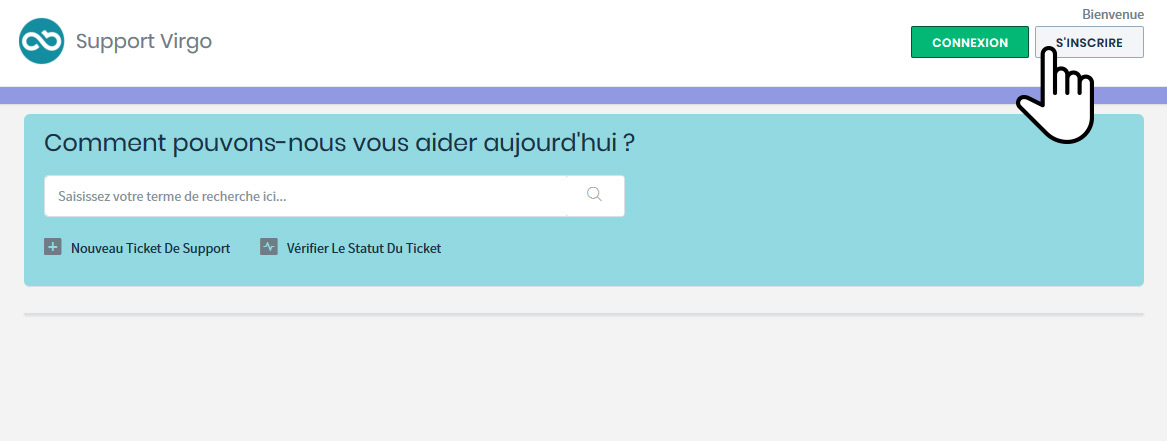
2. Entrez votre adresse mail, votre nom et prénom, puis cliquez sur « s’inscrire ».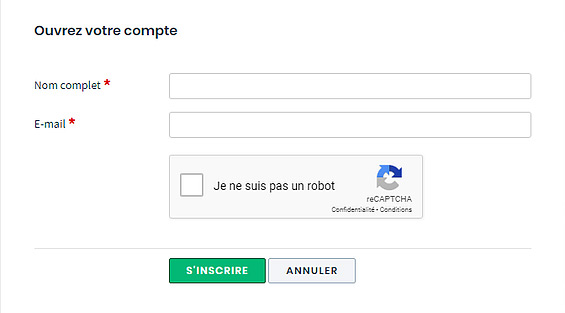
3. Votre inscription sera alors envoyée au SAV et sera traitée individuellement. La procédure n’étant pas automatique, il peut y avoir un délai entre votre inscription et l’envoi du mail d’activation.
4. Le mail d’activation contient un lien vers la page de création de votre mot de passe.
5. Après avoir créé votre mot de passe en suivant les indications, cliquez sur « Activer et se connecter ».
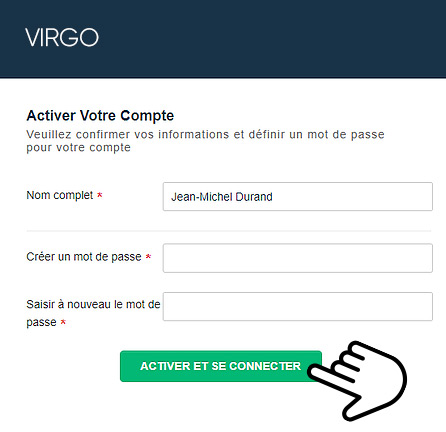
6. Pour vos prochaines visites sur l’outil, connectez-vous en utilisant le bouton « Connexion » en haut à droite du portail, puis entrez vos email et mot de passe. Vous pouvez également sauvegarder vos identifiants dans le navigateur afin de gagner du temps lors de vos prochaines connexions.
Faire une demande
Comment créer un ticket sur Freshdesk ?
Je suis inscrit au Freshdesk VIRGO
Comment se connecter ?
Cliquez sur le bouton « Connexion » en haut à droite du portail, puis entrer votre email et mot de passe dans les champs dédiés. Vous pouvez également sauvegarder vos identifiants dans le navigateur afin de gagner du temps lors de vos prochaines connexions.
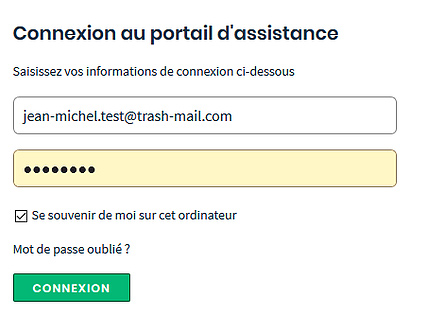
Comment créer un ticket ?
Vous pouvez créer un ticket pour adresser vos demandes ou problèmes à l’équipe VIRGO d’Activ Browser. Cliquez sur l’onglet « Tickets », puis sur « Nouveau ticket d’assistance ».
Pour créer un ticket (une demande), il faut entrer les informations suivantes :
- Une adresse mail valide : c’est à cette adresse mail que vous sera envoyé le lien internet pour suivre votre ticket ainsi que les notifications liées à celui-ci.
- Un titre synthétisant la nature du problème.
- Un descriptif du problème ou de la demande. La description doit être la plus précise possible, elle doit contenir au minimum :
• la nature du problème rencontré
• la situation de rencontre du problème
• le navigateur utilisé
• le type de machine utilisée (tablette, PC…)
En dessous de la description, en cliquant sur « Joindre un fichier », vous avez la possibilité de mettre une pièce jointe pour accompagner votre demande.
Une fois le message rédigé, il n’y a plus qu’à envoyer !
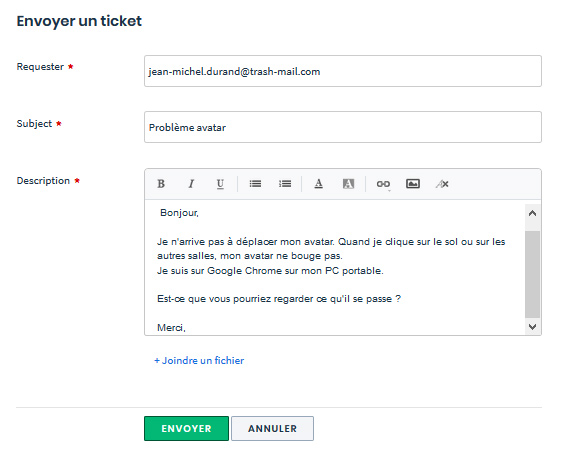
Comment consulter un ticket ?
Vous pouvez consulter les tickets que vous avez envoyés.
Une fois votre ticket envoyé, vous allez recevoir un email à l’adresse que vous avez indiquée.
Le premier lien internet du mail vous amènera à votre liste de tickets, ainsi vous aurez une vision globale de vos demandes.
Si vous souhaitez consulter uniquement le ticket en question, vous pouvez utiliser le second lien qui vous ouvrira directement le ticket.
Vous pouvez également consulter vos tickets depuis la page Freshdesk de VIRGO en cliquant sur « Tickets », puis sur « Consulter le statut d’un ticket ». Vous pourrez à cette adresse voir les réponses de l’agent et y répondre à votre tour.
Les statuts des tickets
Sur la partie droite, vous verrez le statut, ou stade de traitement, de chaque ticket :
- En cours de traitement : le ticket a été créé et va être traité prochainement.
- En attente d’une réponse de votre part : des précisions sont nécessaires pour résoudre votre demande. Vous pouvez répondre directement en utilisant le champ de saisie dédié.
- Le ticket a été résolu : la solution a été mise en place et la demande est considérée comme résolue. Vous pouvez alors vérifier si la solution mise en place vous convient ou non.
- Le ticket a été clôturé : la solution mise en place vous convient, le ticket a donc été fermé.
Si l’agent a besoin de précision et lorsque le ticket est considéré comme résolu, un message vous sera adressé à l’adresse mail que vous avez utilisée.
Une fois que vous avez validé la solution mise en place, le ticket sera clôturé. Dans le cas de non satisfaction, merci de répondre à ce ticket en indiquant ce qui ne convient pas. Votre demande sera alors de nouveau traitée et une autre solution vous sera proposée.
Comment créer un ticket par mail ?
Il est aussi possible de faire votre demande par email : support@solargames.freshdesk.com
Tout nouveau mail envoyé à cette adresse donnera lieu à un nouveau ticket. Comme pour une demande effectuée depuis le portail, vous recevrez un email de confirmation où vous pourrez accéder à votre liste des tickets en cliquant sur le premier lien et votre nouveau ticket en cliquant sur le deuxième lien.
Pour un bon suivi d’une demande par mail, il est important de répondre directement au mail et ne pas créer de nouveau mail, car un nouveau mail sera géré comme un nouveau ticket.
Je ne suis pas inscrit au Freshdesk VIRGO
Utiliser le SAV sans être inscrit
Vous pouvez accéder à l’outil SAV de VIRGO sans être inscrit cependant toutes les fonctionnalités ne seront pas disponibles. Vous pourrez envoyer un ticket, communiquer avec votre agent et connaitre le statut de votre ticket.
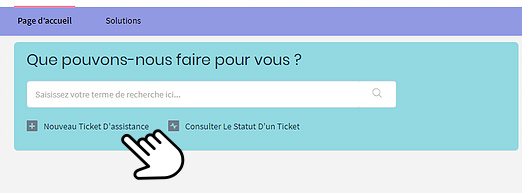
Comment créer un ticket ?
Vous pouvez créer un ticket pour adresser vos demandes ou problèmes à l’équipe VIRGO d’Activ Browser. Il suffit de cliquer sur « Nouveau ticket d’assistance » en dessous de la barre de recherche.
Pour créer un ticket (une demande), il faut entrer les informations suivantes :
- Une adresse mail valide : c’est à cette adresse mail que vous sera envoyé le lien internet pour suivre votre ticket ainsi que les notifications liées à celui-ci.
- Un titre synthétisant la nature du problème.
- Un descriptif du problème ou de la demande. La description doit être la plus précise possible, elle doit contenir au minimum :
• la nature du problème rencontré
• la situation de rencontre du problème
• le navigateur utilisé
• le type de machine utilisée (tablette, PC…)
En dessous de la description, en cliquant sur « Joindre un fichier », vous avez la possibilité de mettre une pièce jointe pour accompagner votre demande.
Une fois le message rédigé, il n’y a plus qu’à envoyer !
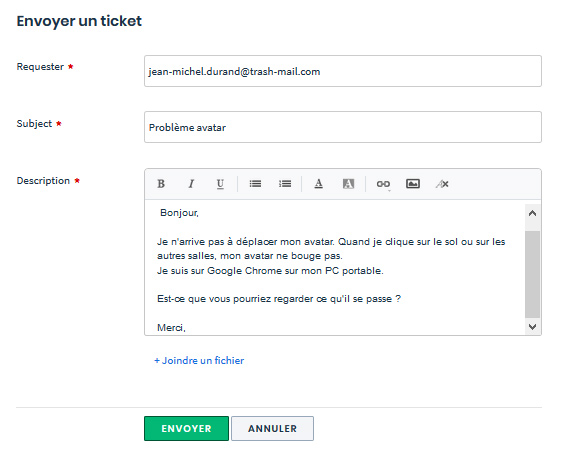
Consulter un ticket sans être inscrit
Vous pouvez consulter les tickets que vous avez envoyés.
Une fois votre ticket envoyé, vous recevrez un email à l’adresse que vous avez indiquée. L’email contient deux URLs. Il faudra utiliser la seconde URL (la première n’étant fonctionnelle que pour les personnes inscrites). C’est une URL publique, elle est utilisable par toute personne qui la possède. Cette URL mène directement à la vue et la gestion du ticket. Vous pourrez voir à cette adresse les réponses de l’agent et y répondre à votre tour.
Les statuts des tickets
Sur la partie droite, vous verrez le statut, ou stade de traitement, de chaque ticket :
- En cours de traitement : le ticket a été créé et va être traité prochainement.
- En attente d’une réponse de votre part : des précisions sont nécessaires pour résoudre votre demande. Vous pouvez répondre directement en utilisant le champ de saisie dédié.
- Le ticket a été résolu : la solution a été mise en place et la demande est considérée comme résolue. Vous pouvez alors vérifier si la solution mise en place vous convient ou non.
- Le ticket a été clôturé : la solution mise en place vous convient, le ticket a donc été fermé.
Si l’agent a besoin de précision et lorsque le ticket est considéré comme résolu, un message vous sera adressé à l’adresse mail que vous avez utilisée.
Une fois que vous avez validé la solution mise en place, le ticket sera clôturé. Dans le cas de non satisfaction, merci de répondre à ce ticket en indiquant ce qui ne convient pas. Votre demande sera alors de nouveau traitée et une autre solution vous sera proposée.
Comment créer un ticket par email ?
Il est aussi possible de faire votre demande par email auprès de votre interlocuteur VIRGO / Activ Browser.
Toute nouvelle demande validée donnera lieu à un nouveau ticket. Comme pour une demande effectuée depuis le portail, vous recevrez un email de confirmation où vous pourrez accéder à votre liste des tickets en cliquant sur le premier lien et votre nouveau ticket en cliquant sur le deuxième lien.
Pour un bon suivi d’une demande par mail, il est important de répondre directement au mail et ne pas créer de nouveau mail, car un nouveau mail sera géré comme un nouveau ticket.
Quelques fonctionnalités Freshdesk
Recherche de tickets
Vous pouvez utiliser la barre de recherche pour naviguer vers le ticket (demande) souhaité dans le cas où vous auriez un grand nombre de tickets.
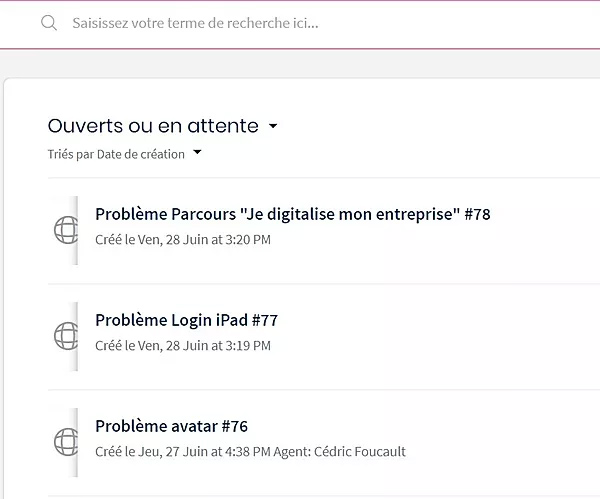
Exportation de tickets
Il est possible d’exporter vos tickets (demandes) en format CSV ou Excel en cliquant sur « Exporter les tickets ». Vous pouvez définir vos options puis cliquer sur « Exporter ».
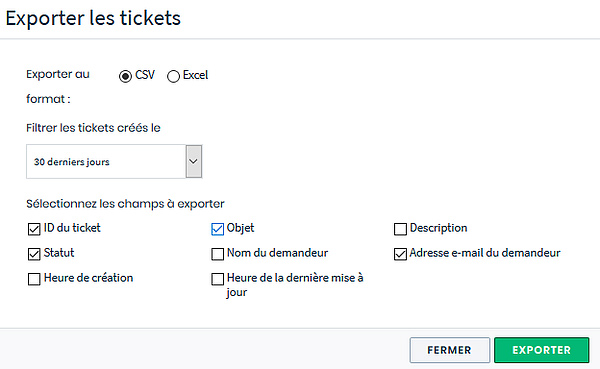
Vous pouvez aussi…
- Voir les réponses de l’agent et y répondre
- Clôturer un ticket, par exemple en cas de « fausse alerte »
- Ajouter des personnes en « copie conforme » dans la boucle si vous souhaitez que d’autres personnes suivent l’avancé de la demande